Atualizado em April 2025: Pare de receber mensagens de erro que tornam seu sistema mais lento, utilizando nossa ferramenta de otimização. Faça o download agora neste link aqui.
- Faça o download e instale a ferramenta de reparo aqui..
- Deixe o software escanear seu computador.
- A ferramenta irá então reparar seu computador.
Vários usuários parecem estar enfrentando um problema onde, após atualizar seus sistemas do Windows 8 para o Windows 8.1, eles foram deixados com atalhos mortos ou quebrados para seus tiles de aplicativos Modern UI ou Windows Store, em sua tela inicial do Windows 8.1
.
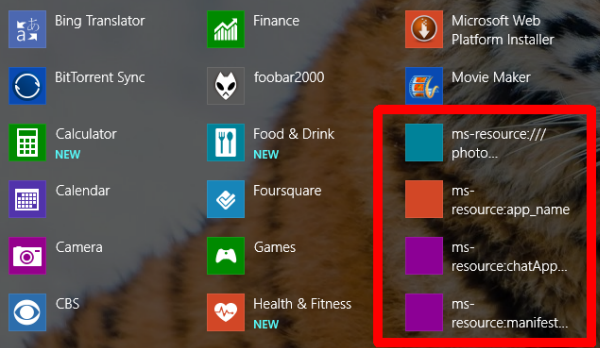
Um usuário
Judah
postou esta edição no Respostas, explicando o seu problema. Parece que vários outros têm enfrentado esse problema também.
Tabela de Conteúdos
Remover atalhos quebrados do Modern App tile atalhos
Atualizado: abril 2025.
Recomendamos que você tente usar esta nova ferramenta. Ele corrige uma ampla gama de erros do computador, bem como proteger contra coisas como perda de arquivos, malware, falhas de hardware e otimiza o seu PC para o máximo desempenho. Ele corrigiu o nosso PC mais rápido do que fazer isso manualmente:
- Etapa 1: download da ferramenta do reparo & do optimizer do PC (Windows 10, 8, 7, XP, Vista - certificado ouro de Microsoft).
- Etapa 2: Clique em Iniciar Scan para encontrar problemas no registro do Windows que possam estar causando problemas no PC.
- Clique em Reparar tudo para corrigir todos os problemas
Se você atualizou do Windows 8 para o Windows 8.1 e encontrou quadrados em branco como atalhos de aplicativos – você está enfrentando o problema de atalhos mortos ou quebrados. O problema pode ter surgido se o seu software de segurança tiver interferido com o processo de limpeza do aplicativo e com a atualização adequada desses atalhos durante o processo de atualização. Notavelmente
Avast
os usuários têm relatado este problema.
Clicando nestes atalhos de aplicativos você terá
This app cant’ open
mensagem. Você não será capaz de reparar o aplicativo nem o solucionador de problemas o ajudará. Desinstalar e reinstalar parece ser a única opção.
Um usuário
dp1985
disse que foi capaz de remover os atalhos quebrados abrindo o seguinte local no File Explorer:
C:UsersUsernameAppDataLocalMicrosoftWindowsAplicação de Atalhos
Aqui você terá que pesquisar usando a barra de busca por palavras-chave relevantes para o azulejo quebrado. Use termos como – moderno, câmera, bing, etc. para procurar os atalhos do mosaico dentro das pastas individuais.
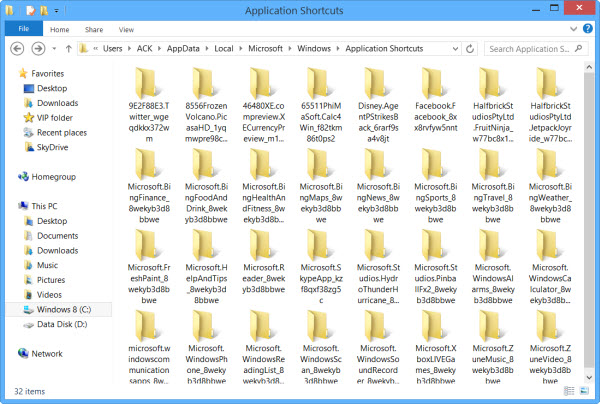
Isto é o que ele tinha a dizer:
), bing, moderno. Você precisa excluir a pequena telha de atalho branco (eu tive que ajustar as configurações de segurança primeiro e me dar permissão para excluir dentro do arquivo de atalhos do aplicativo, mas o Windows irá guiá-lo através dele.) Para o aplicativo de bate-papo, basta excluir e reinstalar o calendário/pessoas/grupo de e-mail e seu ido.
Bem, isso ajudou-o, e espero que ajude alguns de vocês também!
Verifique se você está vendo um novo sinal de seta para baixo na telha do aplicativo Windows 8.1.
RECOMENDADO: Clique aqui para solucionar erros do Windows e otimizar o desempenho do sistema
Bruno é um entusiasta de Windows desde o dia em que teve seu primeiro PC com Windows 98SE. Ele é um Windows Insider ativo desde o Dia 1 e agora é um Windows Insider MVP. Ele tem testado serviços de pré-lançamento em seu Windows 10 PC, Lumia e dispositivos Android.
